У цьому посібнику ви отримаєте повноцінну інструкцію з використання технології ШІ в Adobe Photoshop, щоб вибирати, видаляти або замінювати конкретні об'єкти. Adobe Firefly змінив можливості фоторедакції і дозволяє вам досягати вражаючих результатів лише за декілька клацань. Незалежно від того, чи ви хочете видалити об'єкт або замінити його на інший, тут ви крок за кроком дізнаєтеся, як ефективно використовувати цей інструмент.
Найважливіші відкриття
- Використовуйте інструмент вибору об'єктів для вибору конкретних областей на зображенні.
- Генеративне заповнення дозволяє замінювати або видаляти об'єкти з помітними результатами.
- Переконайтеся, що навколо об'єкта, який ви хочете видалити, достатньо місця, щоб забезпечити оптимальну редагування.
Інструкція крок за кроком
1. Відкриття та підготовка зображення
Почніть з відкриття нового зображення в Adobe Photoshop. У цьому прикладі ми використовуємо зображення, створене за допомогою Midjourney. Перший крок - завантажити зображення та переконатися, що у вас є доступ до інструментів вибору об'єктів.
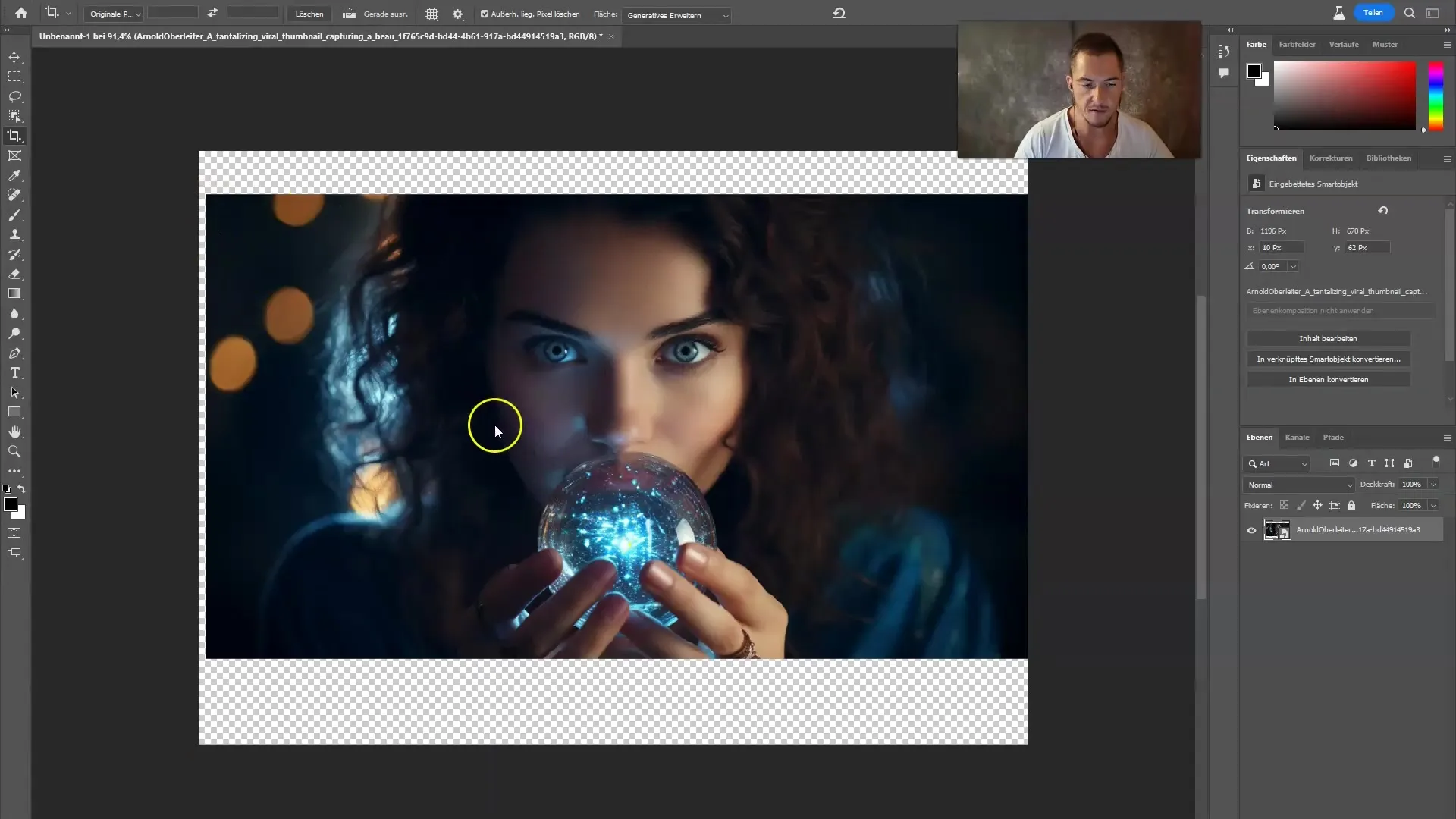
2. Активація інструменту вибору об'єктів
Клацніть відповідну кнопку для інструменту вибору об'єктів на панелі інструментів. За допомогою цього інструмента ви можете точково вибирати різні об'єкти на вашому зображенні. Наприклад, якщо ви хочете виділити кришталевий шар на зображенні, просто клацніть на об'єкт.
3. Вибір конкретного об'єкта
У вас є можливість вибирати різні об'єкти на зображенні. Наприклад, якщо ви клацнете на волосся людини, вибереться вся людина. У цьому посібнику ми спробуємо замінити конкретний об'єкт, а не вибрати весь об'єкт.
4. Застосування генеративного заповнення
Після вибору потрібного об'єкта переходьте до опції генеративного заповнення. Виберіть тип об'єкту, який ви хочете вставити, наприклад, гольфовий м'яч. Просто клацніть на кнопку "Створити", щоб побачити попередній перегляд нових об'єктів.
5. Варіації генеративного заповнення
Цей інструмент часто пропонує кілька варіантів вашого нового об'єкта. У нашому прикладі ми отримуємо три різні варіанти гольфового м'яча. Спробуйте розглянути кожен варіант, щоб вибрати найкращий. Очевидно, що генеративне заповнення надає помітні результати.
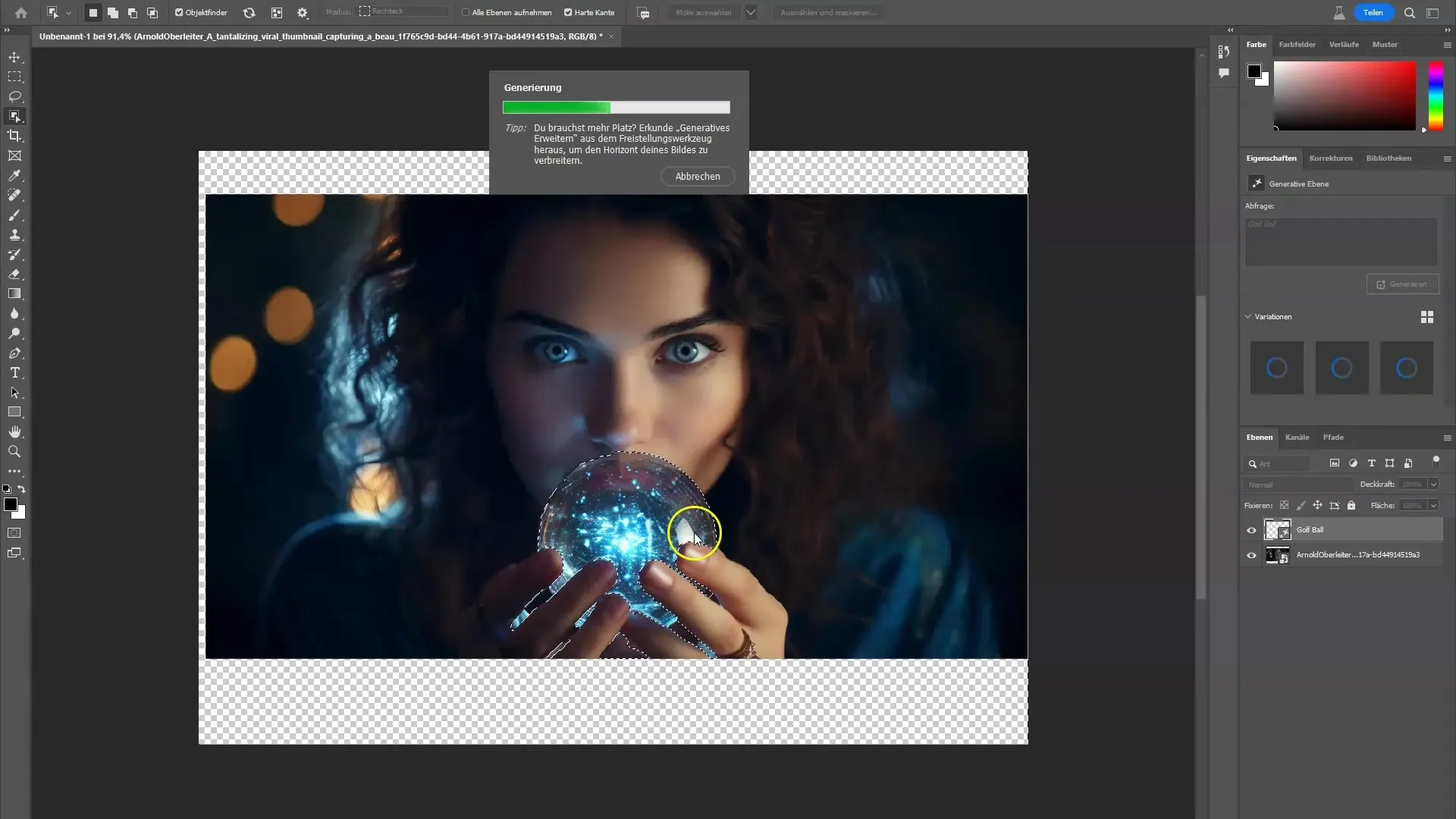
6. Внесення додаткових налаштувань
Тепер, коли ви задоволені першою генерацією, у вас є можливість експериментувати з іншими параметрами. Наприклад, ви можете налаштувати кількість пікселів, щоб покращити зображення ще більше. Клацніть «Генерувати», щоб продовжити процес.
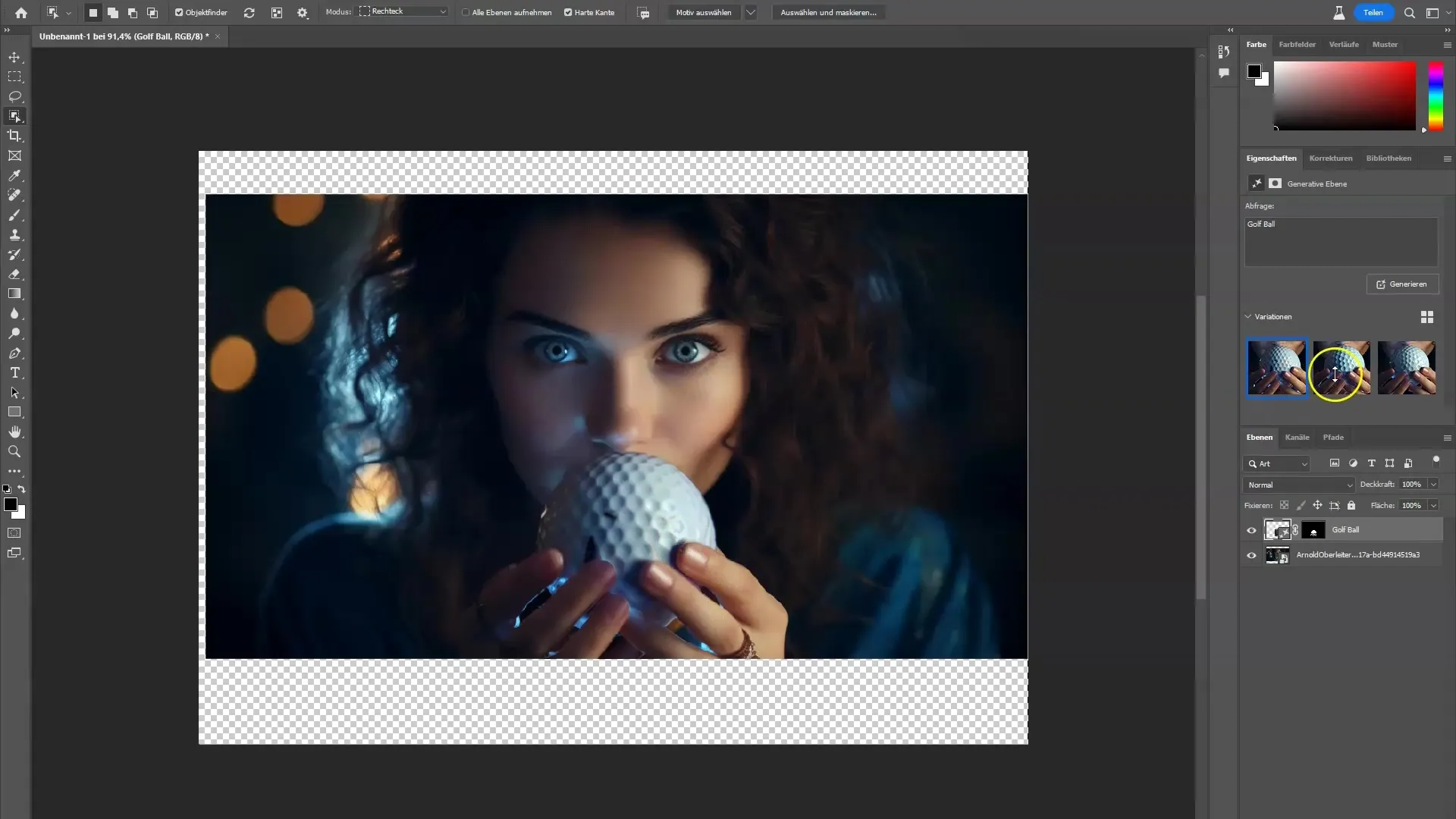
7. Видалення людей з зображення
Якщо ви хочете видалити конкретний об'єкт, наприклад, людину на задньому плані, також це працює дуже добре. Просто виберіть відповідний об'єкт і переключіться до опції генеративного заповнення. Інструмент спробує видалити людину і налаштувати фон.
8. Звертайте увагу на оптимальний розмір вибору
Важливо при видаленні об'єктів враховувати, що ваш вибір повинен бути достатньо великим. Занадто мале поле вибору може призвести до виявлення контурів. Пам'ятайте про це, якщо, наприклад, ви хочете видалити людину з зображення.
9. Використання інструменту ласо
Якщо ви видаляєте великий об'єкт, інструмент ласо може бути кращим вибором. Намалюйте розгалужено навколо об'єкта та використайте генеративне заповнення для створення безшовних переходів. Це може бути особливо корисним, якщо середовище об'єкта непорядний або перевантажений.
10. Налаштування фону
Іноді рекомендується ввести команду «фон», щоб оптимізувати фон та переконатися, що всі небажані елементи видалено. Це суттєво покращить загальну якість відредагованого зображення.
11. Завершення проєкту
Після того, як ти вніс усі бажані зміни до своєї картинки, перевір свої налаштування. Зроби останні налаштування та збережи свою відредаговану картинку. Ти помітиш, що результати виглядають дивовижно професійно.
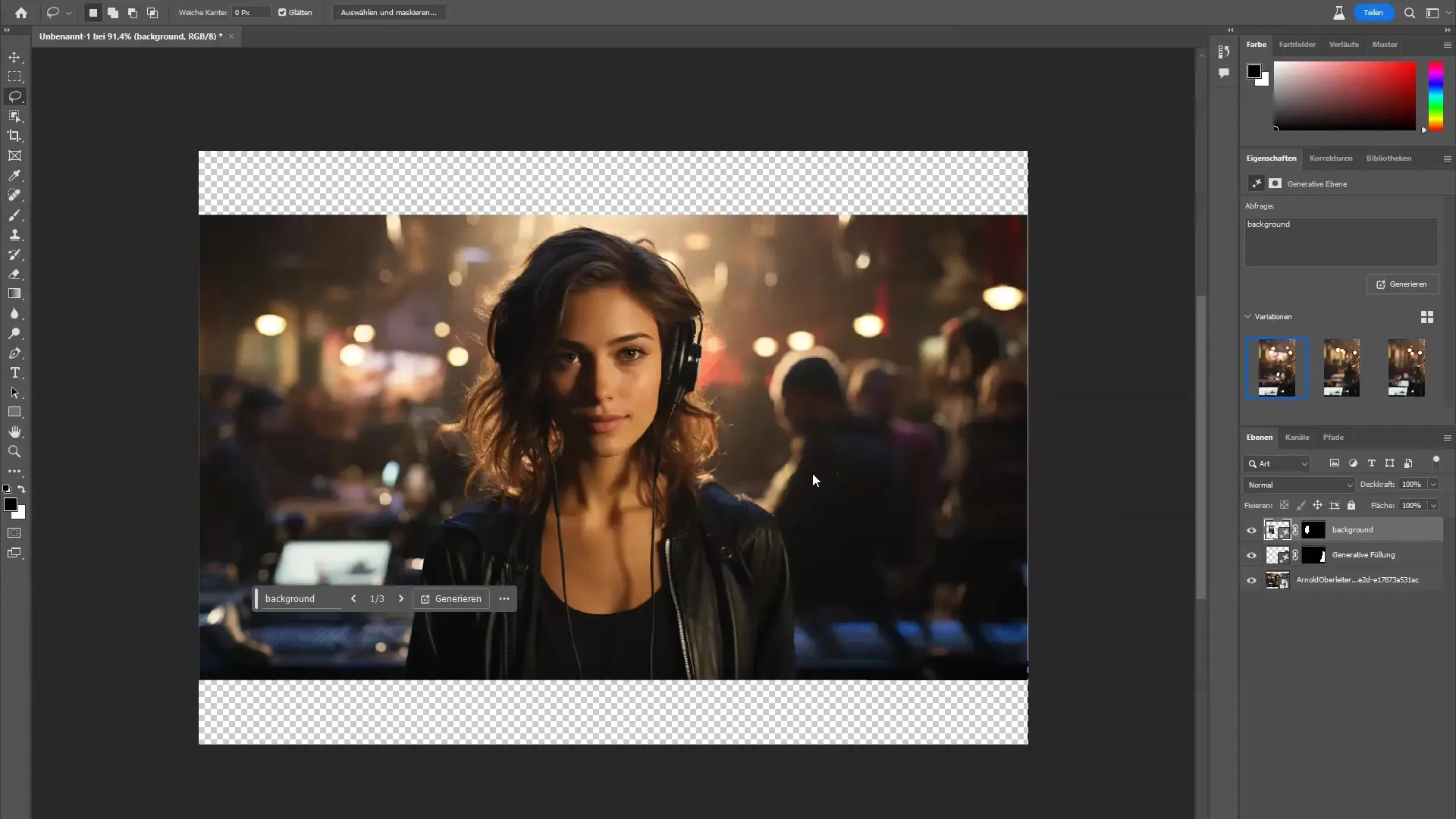
Зведення
У цьому посібнику ти навчився, як за допомогою Adobe Firefly та генеративних функцій Photoshop можна вибирати, видаляти або заміняти конкретні об'єкти. Розуміючи та застосовуючи ці кроки, ти зможеш з легкістю внести вражаючі зміни в зображення.
Часті запитання
Як працює інструмент вибору об'єкта?Інструмент вибору об'єкта дозволяє вибирати конкретні об'єкти на зображенні, просто клацаючи по них.
Що можна досягти за допомогою генеративного заповнення?За допомогою генеративного заповнення можна заміняти або видаляти об'єкти і автоматично адаптувати фон.
Чому важливо дотримуватися розміру вибору?Занадто мала вибірка може призвести до того, що контури будуть залишатися помітними, що може погіршити якість кінцевого результату.


